Syncios Ultimate に搭載される便利なツール
1着信音作成
「ツール・キット」 >> 「共通機能」 >> 「着信音作成」をクリックして着信音メーカーを起動 >> 着うたに作成したい曲を選択 >> 「開始点」と「完了点」を設定 >> 「フィードイン」と「フィードアウト」秒数を設定 >> PC に保存、或いはデバイスに転送します。
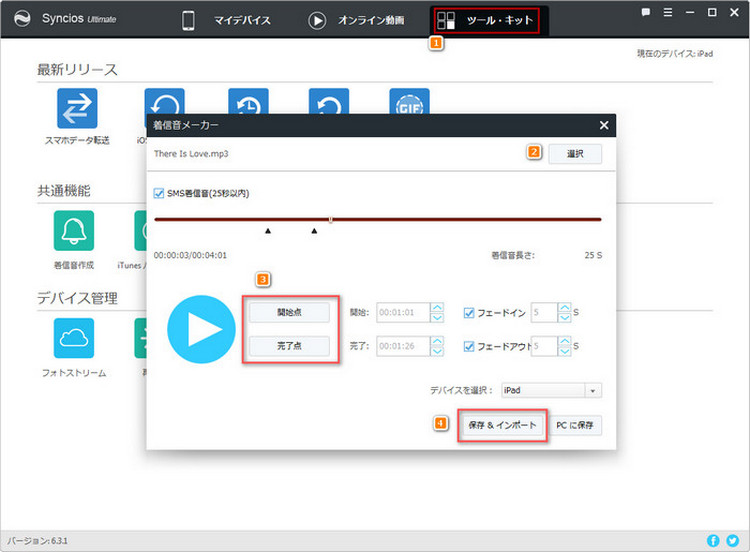
ヒント: 「保存 & インポート」ボタンをクリックすると、着信音が変換されてから、自動的に現在のデバイスに転送されます。「PC に保存」をクリックすれば、作成する着信音をローカル PC に保存することができます。
iPhone の着うたに作成する手順: iPhone >> 設定 >> サウンド >> 着信音 (SMS 着信音場合なら、メッセージにする) >> 作成した着信音を選択して着うたに設定できます。
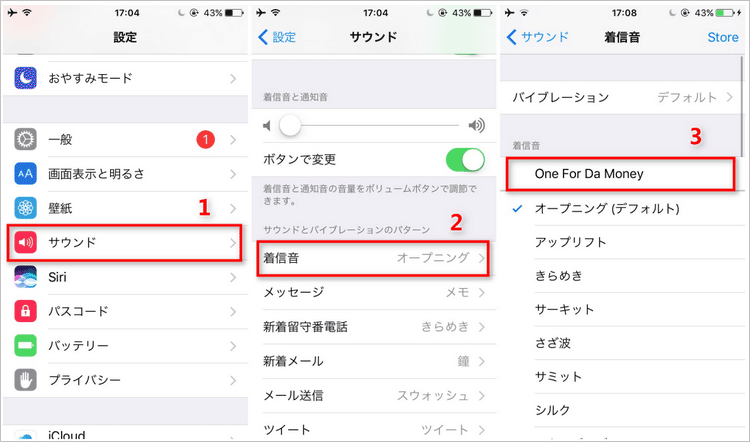
2iTunes バッグアップからデータを抽出
「ツール・キット」 >> 「共通機能」 >> 「iTunes バッグアップ」をクリック >> 検出された iTunes バッグアップから一つを指定 >> 開く >> DCIM 画像を PC にエクスポート可能です。SMS メッセージ、連絡先、通話履歴データは *.csv ファイルとして PC にエクスポートできます。
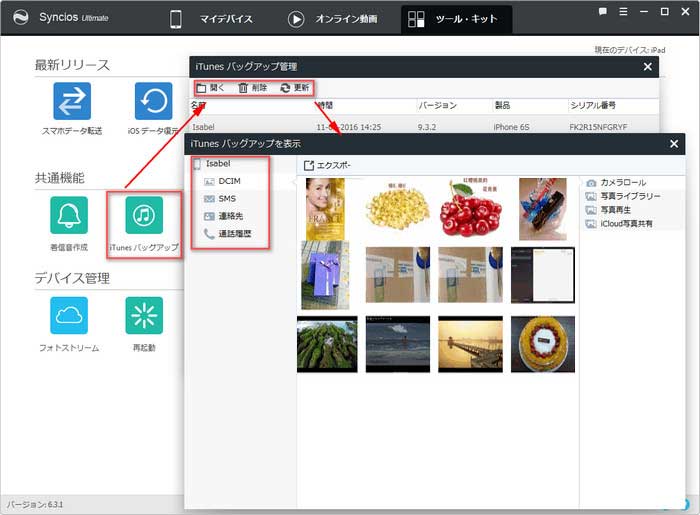
iTunes バッグアップからデータを iPhone/iPad/iPod/Android デバイスにエクスポートする手順:
Syncios Ultimate の最初のマイデバイス管理画面から「データ転送」をクリック >> Syncios Ultimate - Data Transfer ウィンドウを起動 >> 左パネルから iTunes バックアップファイルを選択 >> ウィンドウの真ん中で、iTunes バックアップから復元できるコンテンツを選択 >> 「コピー」ボタンをクリックすれば、選択されたコンテンツは自動的に対象デバイスに転送されます。
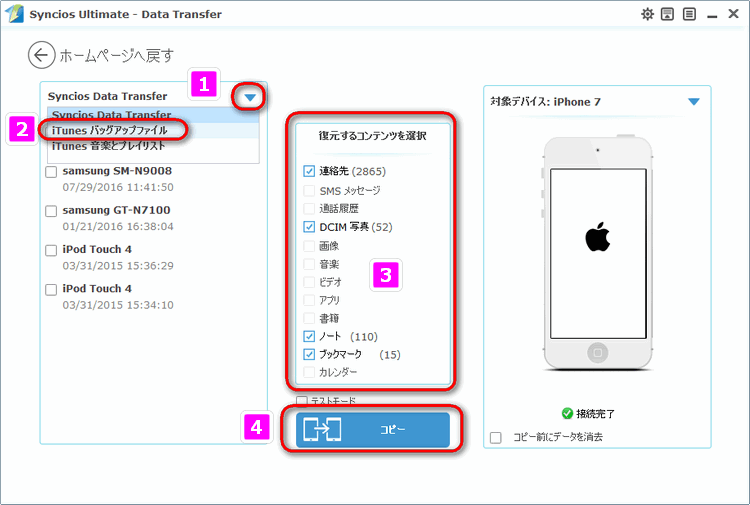
3 ファイルシステム管理
「ツール・キット」 >> 「共通機能」 >> 「ファイルシステム」をクリックします。
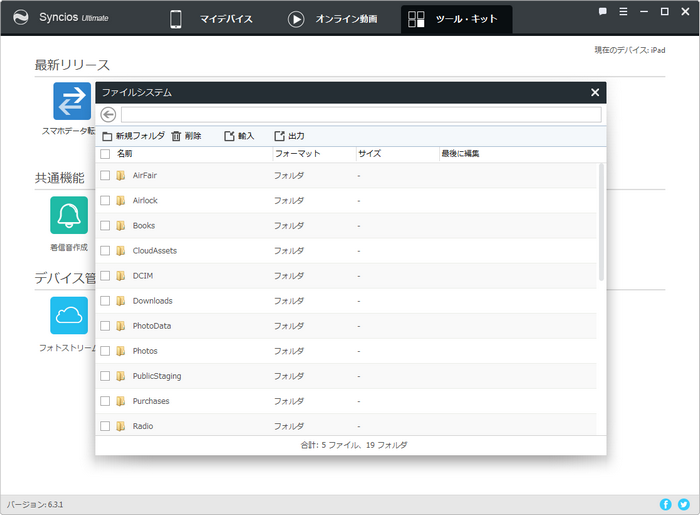
| 新規フォルダ | iPad/iPhone/iPod に新規フォルダを作成。 |
|---|---|
| 削除 | 不要なファイル/フォルダを選択して削除。 |
| 輸入 | PC からファイルを現在のフォルダにインポート。 |
| 出力 | デバイスからファイル/フォルダを PC にエクスポート。 |
4オーディオ変換
「ツール・キット」 > 「共通機能」 > 「オーディオ変換」をクリックします。
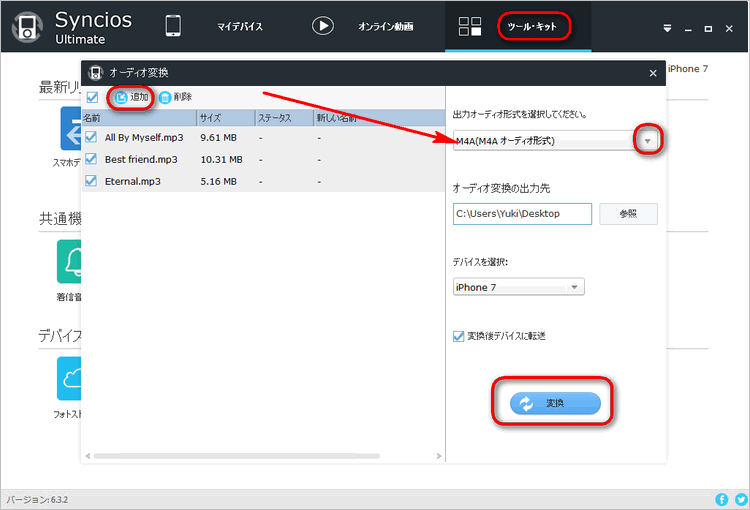
5ビデオ変換
「ツール・キット」 > 「共通機能」 > 「ビデオ変換」をクリックします。
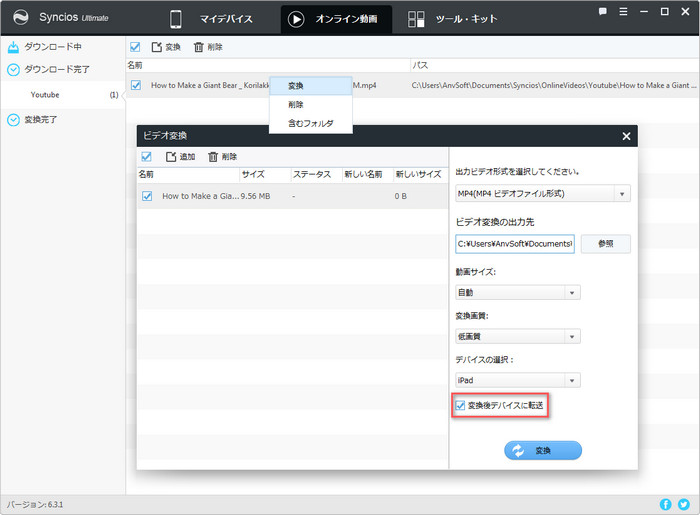
ヒント: 変換したい動画・音楽を PC に保存でき、デバイスに転送することも可能です。
6iTunes ライブラリ管理
「ツール・キット」 > 「共通機能」 > 「iTunes ライブラリ」をクリックしてください。iTunes ライブラリが表示されます。「デバイスに転送」 か「PC にエクスポート」を選択して、iTunes ライブラリ内のファイルを接続した iPad/iPhone/iPod にインポートでき、iTunes ライブラリからファイルを PC に転送することもできます。
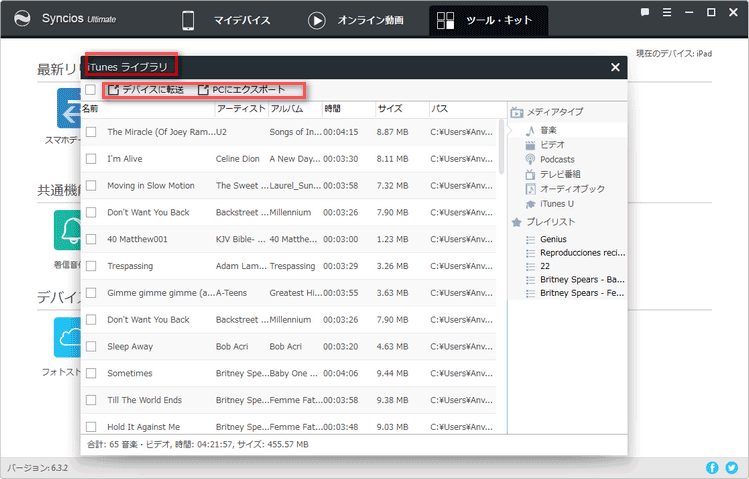
| デバイスに転送 | 1. 右側からメディアタイプを選択. 2. iTunes ライブラリからデバイスに転送したいファイルを選択. 3. 「デバイスに転送」ボタンをクリック. 4. 対象デバイスを指定して「転送」ボタンをクリック. |
|---|---|
| PC にエクスポート | 1. 右側からメディアタイプを選択. 2. iTunes ライブラリから PC にエクスポートしたいファイルを選択. 3. 「PC にエクスポート」ボタンをクリック. 4. 出力先を指定して「エクスポート」ボタンをクリック. |
7メディアライブラリ管理
「ツール・キット」 > 「共通機能」 > 「メディアライブラリ」をクリックしてください。Syncios で変換されたオーディオ、ビデオと作成された着信音が表示されます。「デバイスに転送」と「削除」から操作を選択してください。任意の接続された iPad/iPhone/iPod にファイルをインポートでき、お使いの PC からファイルを削除することもできます。 設定 > 変換設定でメディアファイルの出力先を確認と変更できます。
| デバイスに転送 | 1. 上のオーディオ、ビデオ、着信音からメディアタイプを選択. 2. デバイスに転送したいメディアファイルを選択. 3. 「デバイスに転送」ボタンをクリック. 4. 対象デバイスを指定して「転送」ボタンをクリック. |
|---|---|
| 削除 | 1. 上のオーディオ、ビデオ、着信音からメディアタイプを選択. 2. メディアライブラリから不要なファイルを選択. 3. 「削除」ボタンをクリック. |
 |
再起動: iPad/iPhone/iPod を再起動. |
|---|---|
 |
シャットダウン: iPad/iPhone/iPodをシャットダウン. |
 |
キャッシュ 削除: アプリのキャッシュ を削除. |
 |
リアルタイムログ: システムからリアルタイムログを取得;PC に *.txtファイルとしてログを保存。 |
 |
クラッシュ報告 アプリのクラッシュ報告を取得. |